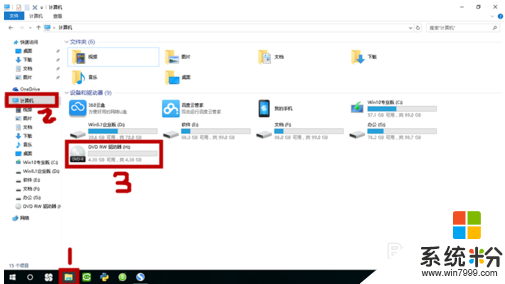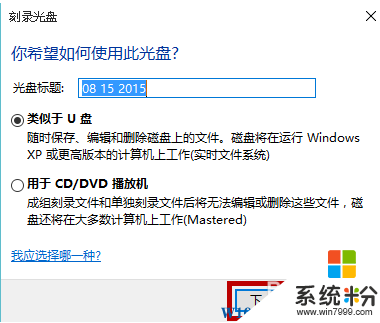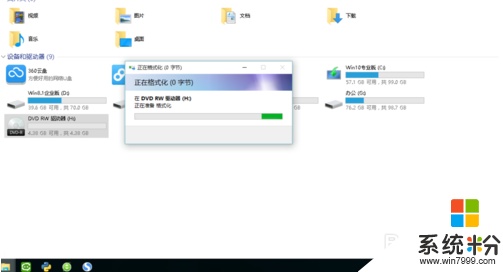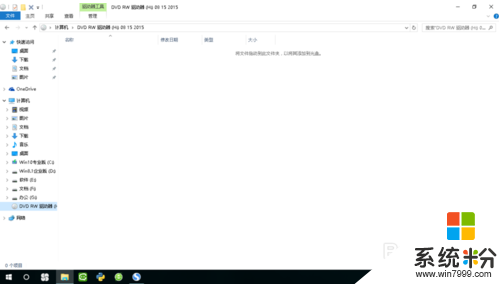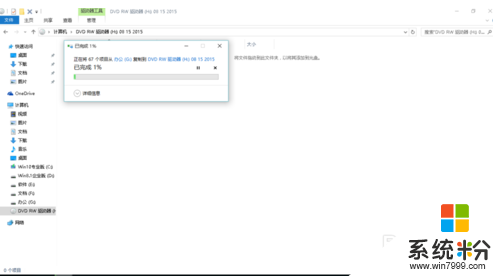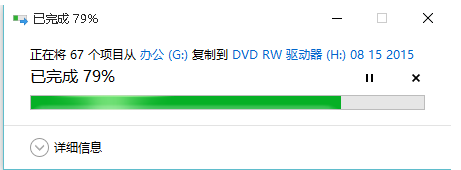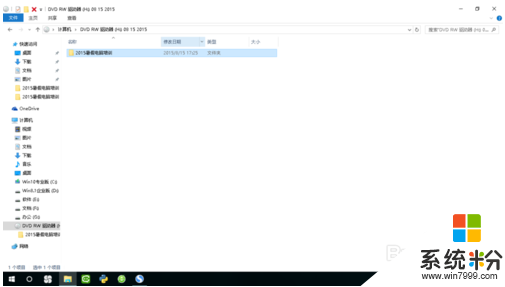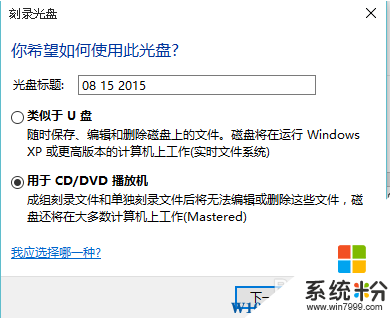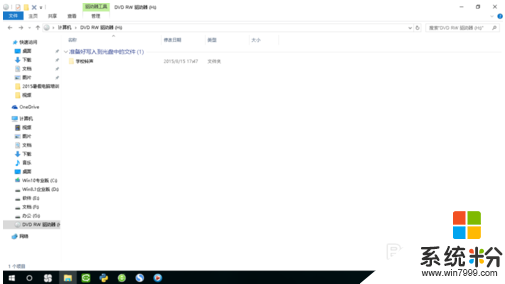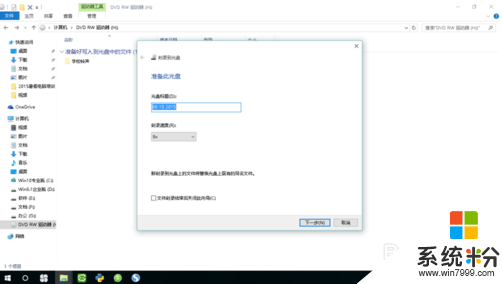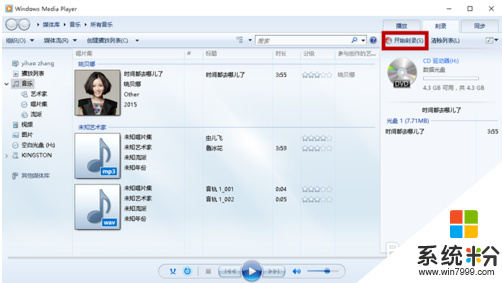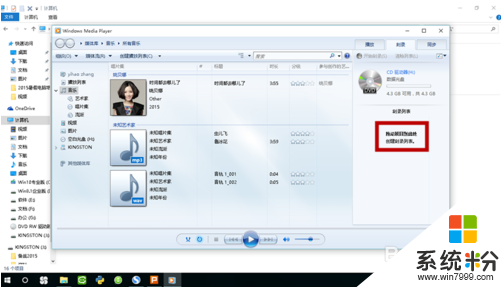Win10下如何把文件刻錄成光盤?Win10自帶刻錄操作指南
時間:2017-04-06 來源:互聯網 瀏覽量:
今天小編要介紹的是如果在Win10係統下將文件刻錄成光盤,學會該技能可以讓一些需要保存的文件以光盤的形似存在~以下方法使用Win10係統自帶的刻錄功能!不需要第三方軟件。

推薦: Windows10正式版下載
具體方法步驟:
把一張空白光盤放入刻錄機。
1、單擊任務欄的“文件資源管理器";
2、單擊”計算機“;
3、雙擊打開刻錄機圖標。
彈出“刻錄光盤”對話框,選擇刻錄類型。
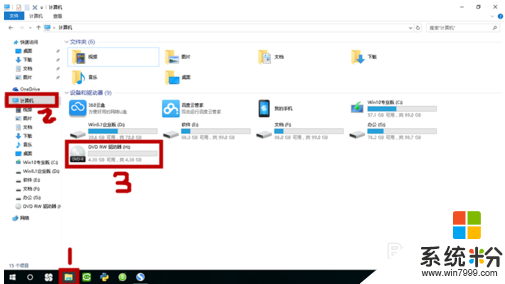
3、這裏有兩個選項:一個是“類似於U盤”;另一個是“用於CD/DVD播放機”。選擇“類似於U盤”,將刻錄一張可以隨時保存、編輯和刪除文件,可以在WinXP或更高版本的計算機上運行的光盤(實時文件係統);選擇“用於CD/DVD播放器”模式刻錄光盤,光盤可以在大多數計算機上工作,但是光盤中的文件無法編輯或刪除。

4、選擇”類似於U盤“模式,單擊”下一步“,係統會對空白光盤進行格式化w10zj.com
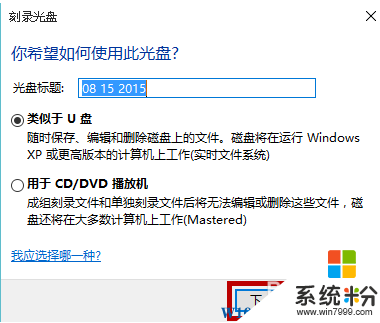
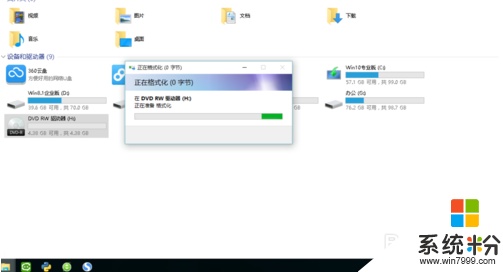
5、完成對空白光盤格式化後,係統自動打開空白光盤,將需要刻錄到光盤的文件複製/剪切再粘貼或者直接拖動到空白光盤窗口中,刻錄機開始工作,將相關文件刻錄到光盤中。
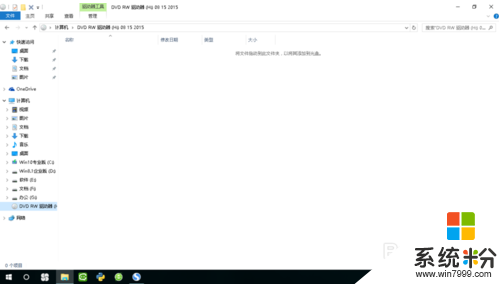
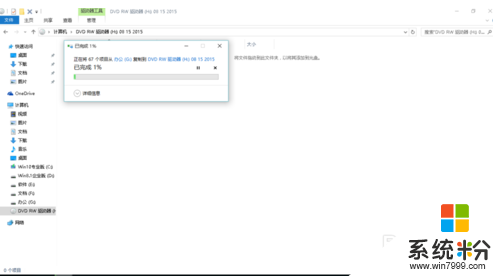
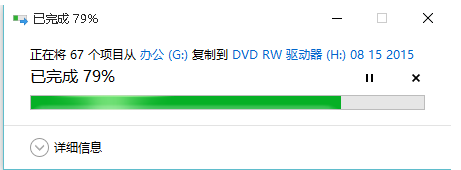
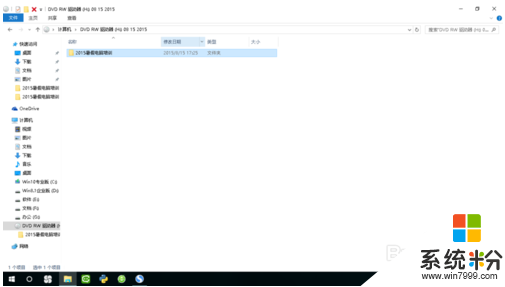
6、選擇”用於CD/DVD播放機“模式。
單擊“下一步”,係統不會對空白光盤進行格式化,而是直接打開,將需要刻錄到光盤的文件複製/剪切再粘貼或直接拖動進來。
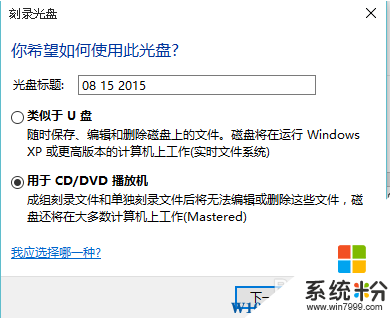
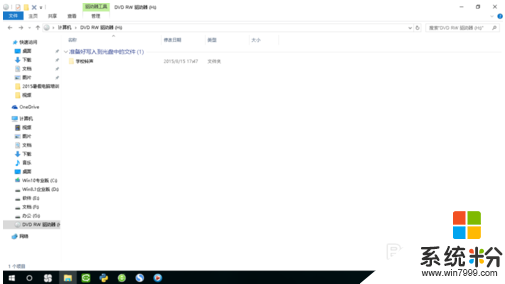
7、右鍵單擊刻錄機圖標,在彈出的快捷菜單裏選擇單擊“刻錄到光盤”按鈕,啟動“刻錄到光盤”向導,進入“準備此光盤”窗口,設置好光盤標題和刻錄速度(如圖),單擊“下一步”按鈕,Windows10自動完成光盤的刻錄。
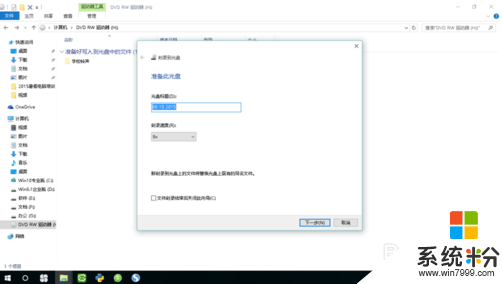
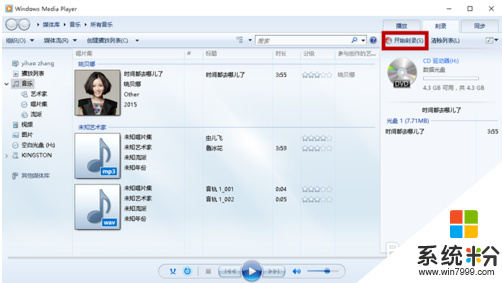
8、如果選擇“刻錄數據光盤”,單擊“下一步”,係統會調用Windows Media Player,此時我們隻需要創建刻錄列表,單擊“開始刻錄”按鈕,Windows10將自動完成刻錄工作(如圖)。
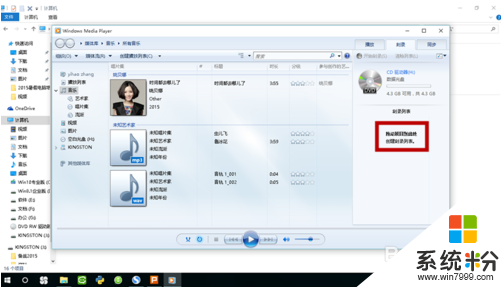
以上就是Win10係統下使用自帶刻錄功能的詳細方法了,相信一看就會~